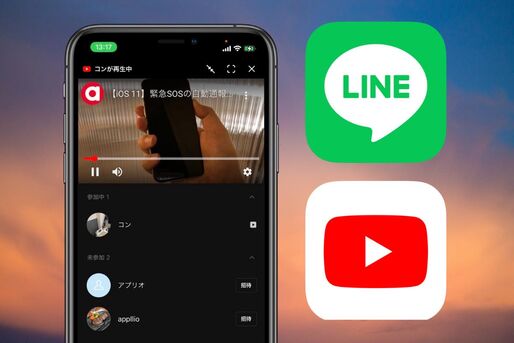LINE(ライン)には、音声通話またはビデオ通話をしながらYouTubeの動画をグループメンバーと同時視聴できる「みんなで見る」機能があります。iOS/Android版LINEアプリのバージョン10.6.5以降で利用できます。
この機能は、LINEグループや1対1(2人)でビデオ通話や音声通話をしている最中、YouTubeを見ながら感想を言い合ったり談笑したりと、一緒にいるかのような時間を過ごせるというもの。ビデオ通話でスマホの画面を共有できる「画面シェア」の一種です。
本記事では、LINEグループ通話や個別(1対1の2人)通話でYouTubeを他ユーザーと一緒に見る方法を解説します。
本記事ではiOS版LINEで検証していますが、操作方法や仕様はAndroid版LINEでも同様です。
LINEのグループ通話でYouTubeを一緒に見る方法
LINEのグループ通話(音声通話/ビデオ通話)でYouTubeを一緒に見るためには、以下の4通りのやり方があります。
【方法1】YouTubeの動画をLINE内で検索する
友だちと音声通話またはビデオ通話をしている途中でYouTubeの動画を共有したいという場合は、この方法で動画を検索・共有するのがいいでしょう。
グループ通話を開始する


まずはグループトークで右上の電話ボタン(受話器のアイコン)をタップし、[音声通話]または[ビデオ通話]を選択します。
YouTubeから動画を検索


音声通話、ビデオ通話いずれも通話画面で右下の画面シェアボタン[▶]を選択し、続けて[YouTube]をタップします。
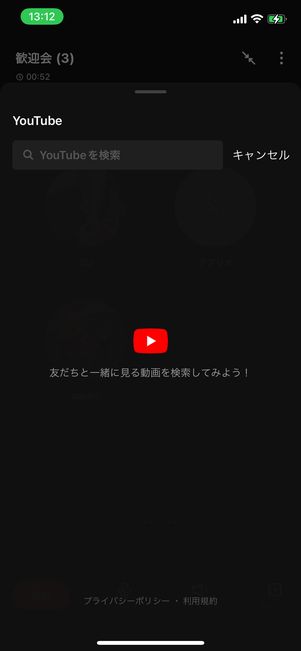
YouTubeの検索画面
YouTubeの検索画面が開くので、キーワードを入力して動画を検索しましょう。このとき、YouTubeの検索画面はまだ相手に共有されていません。
動画を再生すると共有される
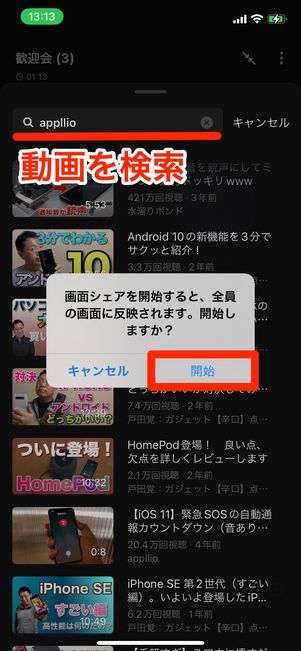
検索結果画面

相手とYouTube動画を共有している画面
検索画面で共有したい動画を選び、確認のポップアップが表示されたら[開始]をタップ。これで自分および相手の画面で同時にYouTubeの動画を視聴できます。
今回検証したところ、お互いの通信環境によっては動画再生に数秒間の時差が生じることがありました。
【方法2】自分の画面をシェアする
方法1の手順と同じように、友人らと音声通話またはビデオ通話をしている途中でYouTubeの動画を一緒に見たいという場合は、自身の画面を共有するという方法もあります。
グループ通話を開始する


まずはグループトーク内の電話ボタン(受話器アイコン)をタップし、[音声通話]または[ビデオ通話]を選択します。
自分の画面をシェアする
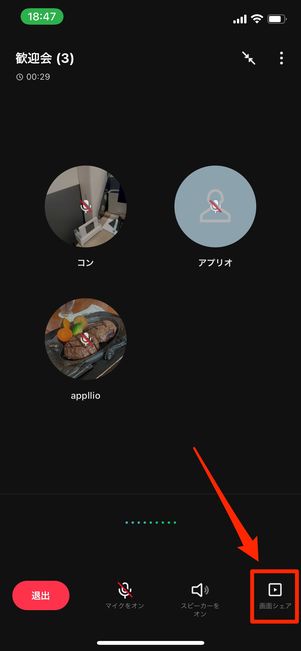

通話画面で右下の画面シェアボタン[▶]ボタンをタップして、[自分の画面]を選んでください。
画面のブロードキャストを開始
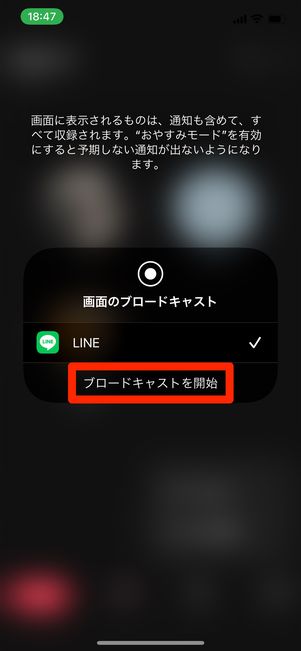
ブロードキャストのサジェストが表示されるので、LINEアプリにチェックが入っていることを確認したら、[ブロードキャストを開始]をタップします。
YouTubeアプリを開く
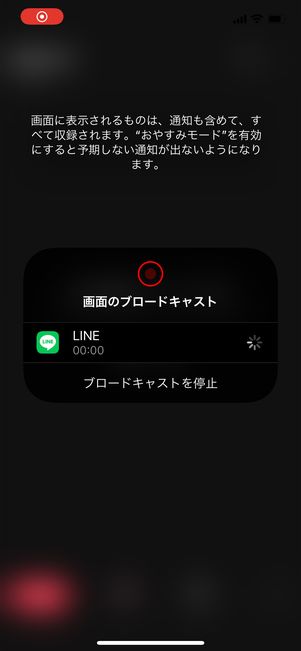
3カウント後に、ブロードキャストが始まる
ブロードキャスト開始前に3カウントがあるので、終わったらLINEアプリを閉じてYouTubeアプリ、またはブラウザでYouTubeページを開いてください。3カウントが終わると、画面共有が始まります。
今回はYouTubeアプリで検証します。
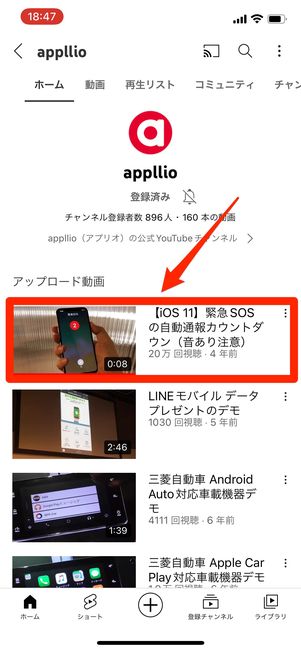

YouTubeアプリで共有したい動画を見つけたら、動画を再生しましょう。
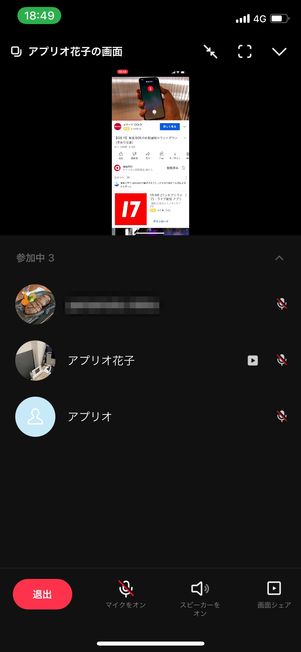
画面共有で通話画面に映し出されたYouTube動画
ブロードキャストのスタートと同時に、LINE通話での画面共有はされているので通話画面にもYouTubeの動画が再生されているはずです。
【方法3】YouTube動画のURLをあらかじめコピーする
共有したい動画があらかじめ決まっているなら、この方法が手っ取り早いでしょう。
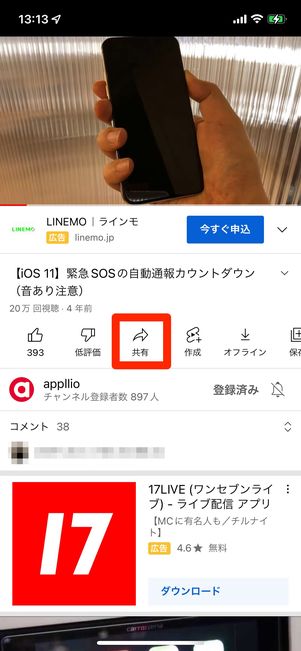
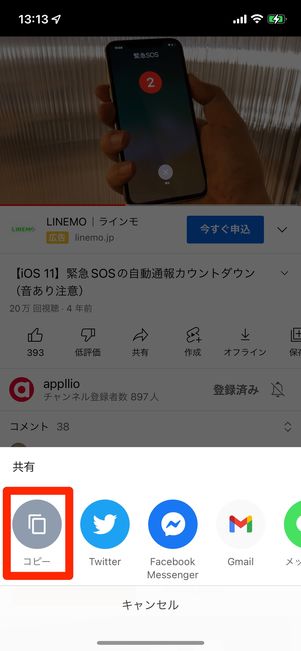
画面はYouTubeアプリの場合。ブラウザでもURLをコピーすればOK
まず、YouTubeアプリやブラウザのページから、グループで一緒に視聴したいYouTube動画のURLをコピーします。
YouTubeアプリであれば、動画のページを開いて[共有]→[コピー]とタップしてURLをコピーできます。
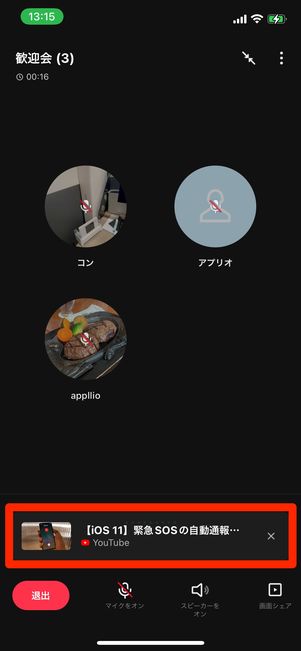
画面下部のYouTubeバナーをタップ
![サジェストが表示されたら、[開始]を選択](/sites/default/files/styles/portrait_lg_1/public/2022/04/25/r-line-group-call-youtube-screen-share-11.jpg)
サジェストが表示されたら、[開始]を選択

YouTubeの動画を共有
そのままLINEでグループ通話をスタートすると、通話画面下部にコピーしたYouTube動画のバナーが表示されます。
これをタップすると確認のサジェストが表示されるので、[開始]を選択すればYouTube動画をグループメンバーと一緒にリアルタイム視聴できます。
【方法4】トークのURLプレビューから画面シェアする
LINEのトークルームでYouTubeのURLを貼り付けた際、素早くグループ通話から画面シェアできます。
![[通話しながら画面シェア]をタップ](/sites/default/files/styles/portrait_lg_1/public/2022/04/25/r-line-group-call-youtube-screen-share-13.jpg)
[通話しながら画面シェア]をタップ
![[音声通話]か[ビデオ通話]を選択](/sites/default/files/styles/portrait_lg_1/public/2022/04/25/r-line-group-call-youtube-screen-share-14.jpg)
[音声通話]か[ビデオ通話]を選択

通話が始まると同時に、共有された動画の再生もスタートする
グループトークまたは複数人トークのトークルームでYouTubeのURLを貼り付け、そのサムネイルの下に表示される[通話しながら画面シェア]をタップ。[音声通話]または[ビデオ通話]を選択します。
グループ通話の開始と同時に、共有された動画の再生もスタートします。
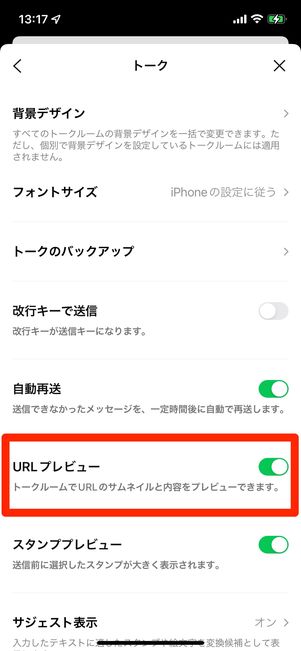
iOS版LINEの場合

Android版LINEの場合
URLプレビューからYouTubeの動画を画面シェアする場合、URLプレビューの設定が有効になっている必要があります。
「ホーム」タブの設定ボタンを開いたら、[トーク]を選択し、し、「URLプレビュー」をオンにしましょう。「URLプレビュー」がオフだと、URLを貼り付けてもトーク画面にプレビューが表示されないので、[通話しながら画面シェア]ボタンも選択できません。
1対1(2人)でYouTubeを一緒に見る方法
LINEアプリのアップデートにより、個人のトーク画面からも通話中にYouTube動画を一緒に見られるようになりました。ただし、通話中にYouTubeを共有できるのはビデオ通話のみとなっています。
ビデオ通話を開始する


トーク画面右上の電話ボタン(受話器アイコン)をタップし、続けて[ビデオ通話]を選択します。
画面シェアで「YouTube」を選択
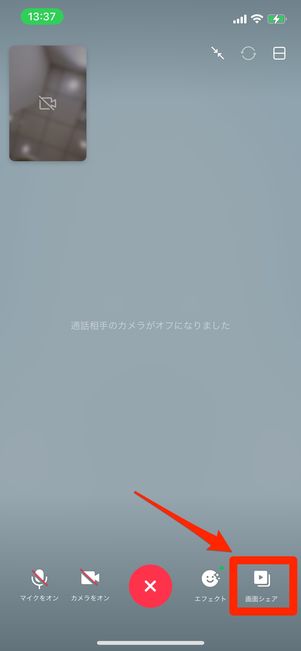
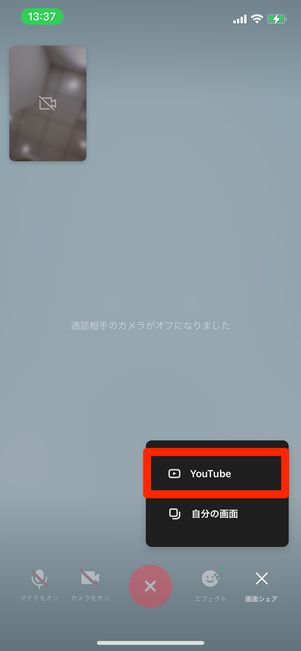
右下の画面シェアボタン[▶︎]を開き、[YouTube]を選んでください。
この時、[自分の画面]を選択すると、上述の方法でYouTubeの動画をシェアできます。
シェアしたいYouTube動画を再生する
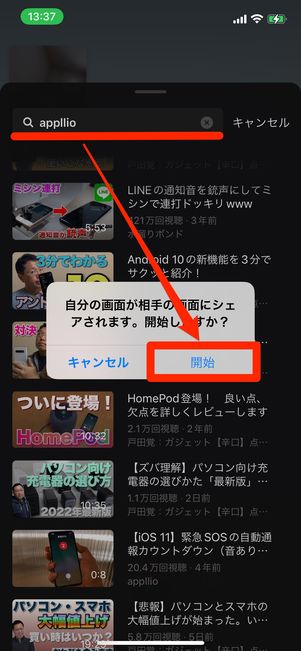
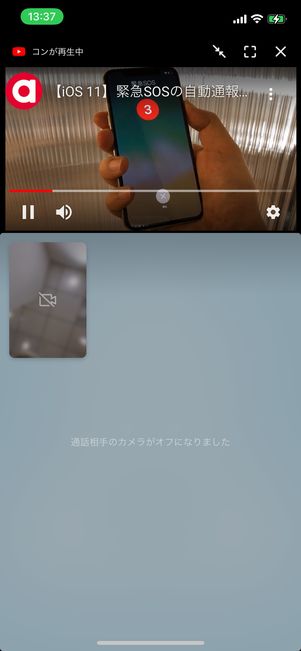
YouTubeの検索画面が開くので、キーワードを入力して動画を検索しましょう。このとき、YouTubeの検索画面はまだ相手に共有されていません。
検索画面で共有したい動画を選択し、[開始]をタップ。これで自分および相手の画面で同時にYouTubeの動画を視聴できます。